硬盘坏道如何恢复数据
更新日期:2022年12月08日
硬盘在长期使用过程中难免会出现有坏道的情况,而产生坏道的原因有很多,如使用不当、硬盘质量问题、零部件老化等,随之带来的问题就是数据丢失,那么硬盘坏道如何恢复数据?围绕这个话题给大家分享下相关内容。
硬盘出现坏道时通常有哪些表现?常见的有以下几个问题:
1、电脑运行速度变慢甚至卡顿,因为有坏道的硬盘电脑无法做出其他操作,导致读取硬盘数据的时候,操作速度变慢,需要很长时间才能完成,甚至没有响应。
2、影响系统正常启动,甚至出现系统崩溃、蓝屏等现象。
3、分区数据丢失或者无法访问。
对于轻微坏道的硬盘,可以使用工具自行扫描和恢复数据
准备工作:
下载安装云骑士数据恢复软件(不要将软件安装在丢失盘中,以免造成数据覆盖而无法恢复)
恢复步骤:
第一步:在电脑上打开云骑士数据恢复软件,在“场景模式”下选择“分区恢复”。
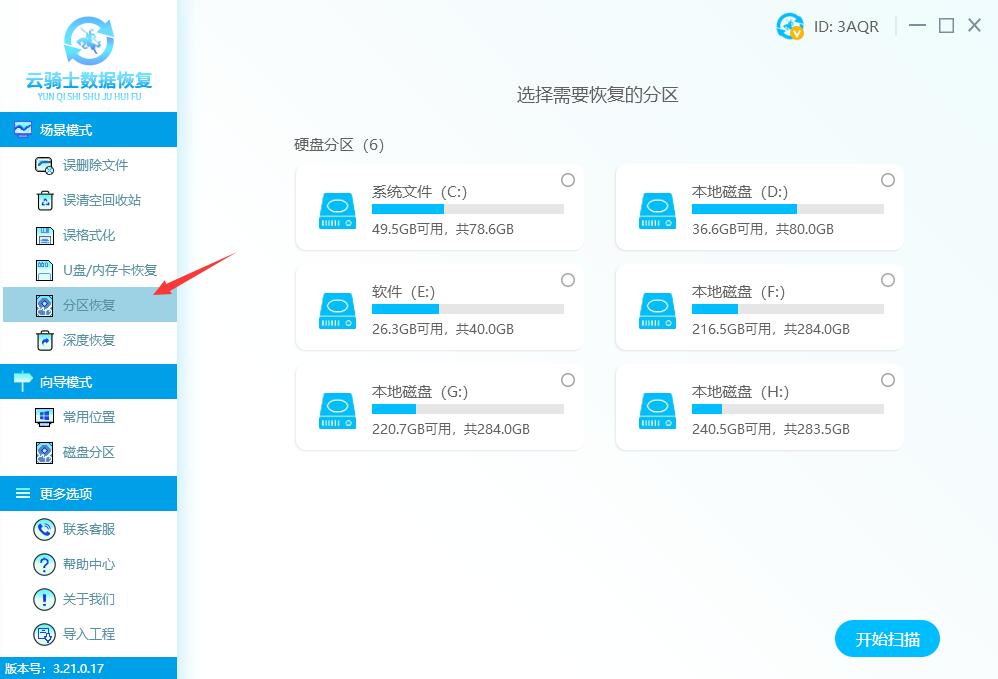
第二步:选择需要恢复的分区,这里以选择“E盘”为例,完成后点击“开始扫描”。
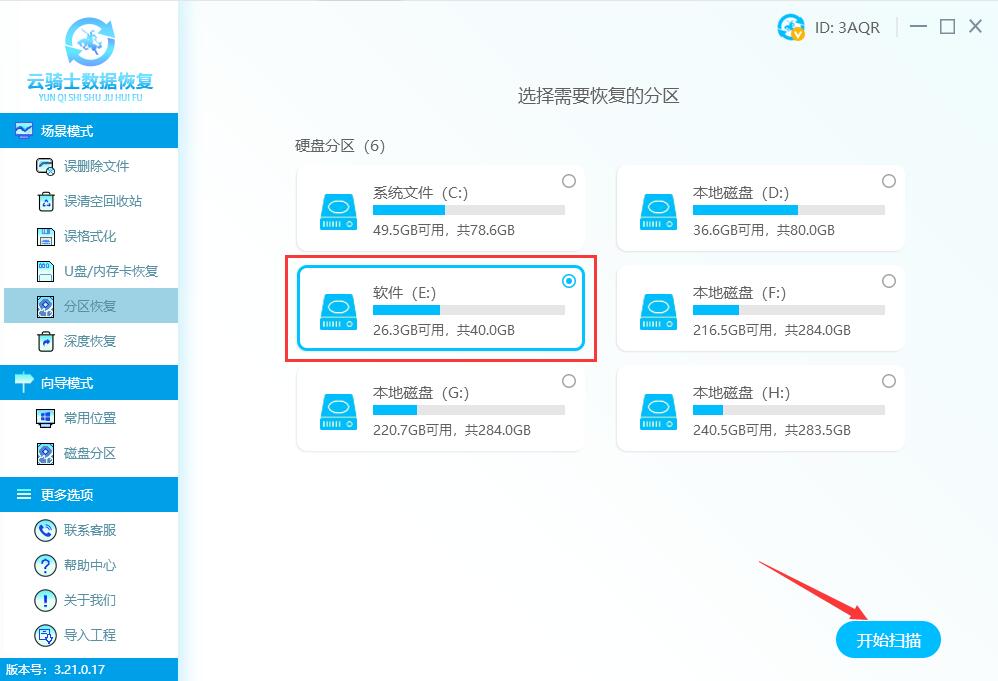
第三步:系统开始扫描文件,安心等待即可,无需手动操作。
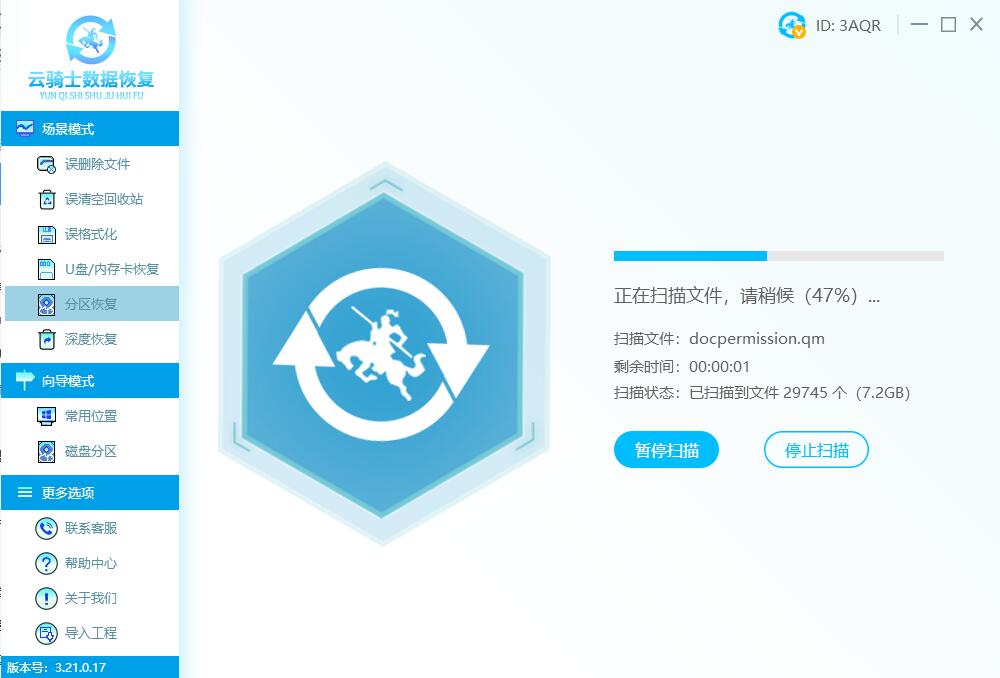
第四步:等待扫描结束后,可以按照“路径”、“类型”或“时间”三种形式选择所需要恢复的文件,在这里先点击右下方的“预览模式”中对所选文件进行预览,以确保文件的准确恢复。
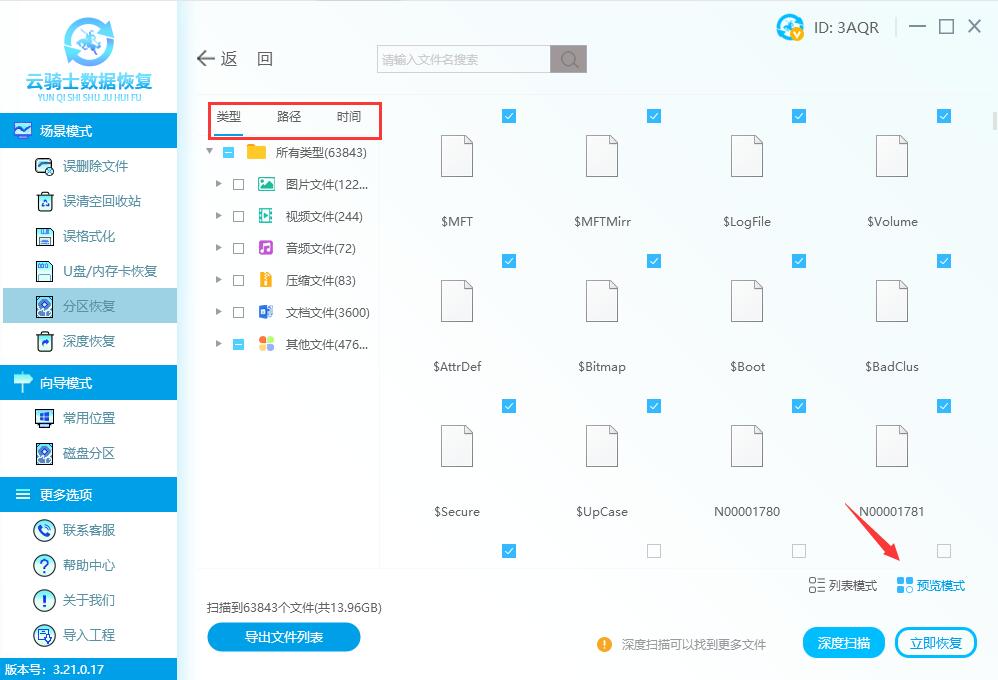
第五步:把需要恢复的文件勾选上,然后点击右下角的【立即恢复】按钮。
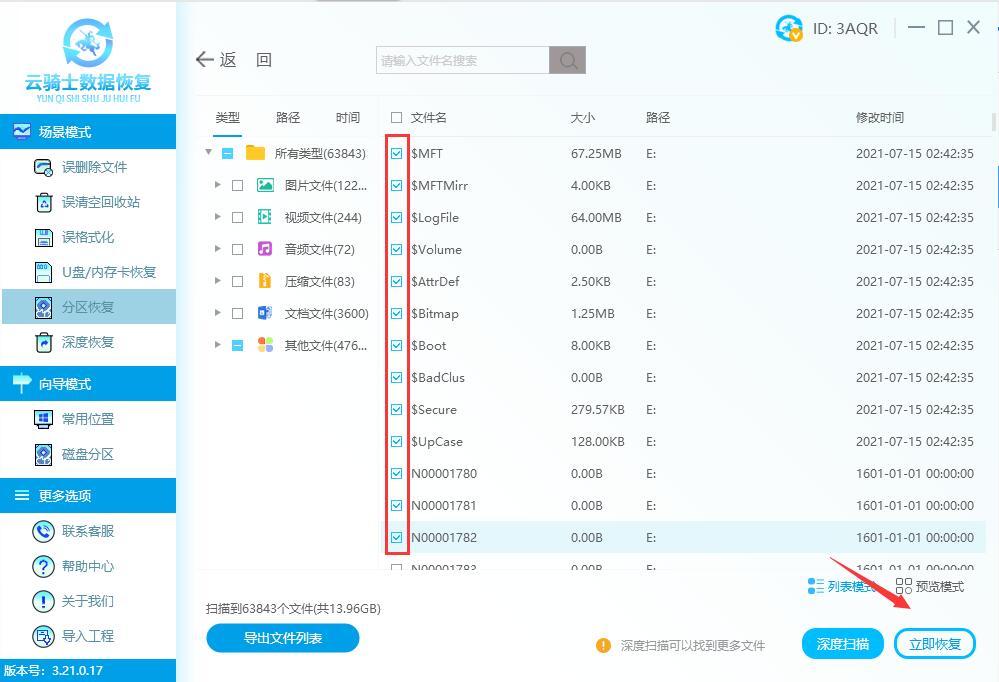
第六步:这里恢复的数据必须另存到其他盘中,避免前后数据被二次覆盖破坏。

第七步:开始恢复和导出数据,全程无需任何手动操作。
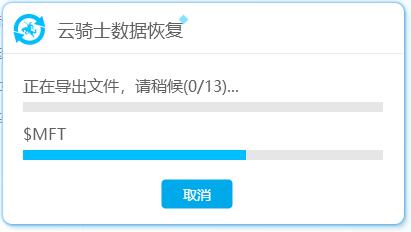
第八步:数据恢复成功,点击确定或者查看(即可在另存盘中查看恢复好的数据)即可。
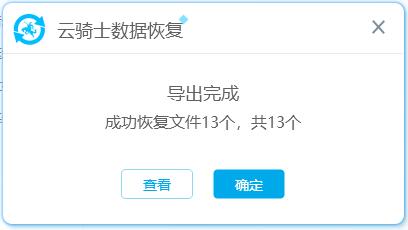
针对坏道情况严重的,搜索数据的过程应该无法正常操作,可以尝试给硬盘进行扇区级复制或镜像,如果不太了解这类内容的朋友,可以找专业人士帮忙。
以上就是硬盘坏道后数据恢复相关操作方法,大家可以参考一下,如果在使用软件过程中有疑问,可以咨询在线客服人员为您解答。



 粤公网安备 44140302000221号
粤公网安备 44140302000221号 